zemax软件培训 光学设计必看的经典资料
- 格式:ppt
- 大小:4.28 MB
- 文档页数:182



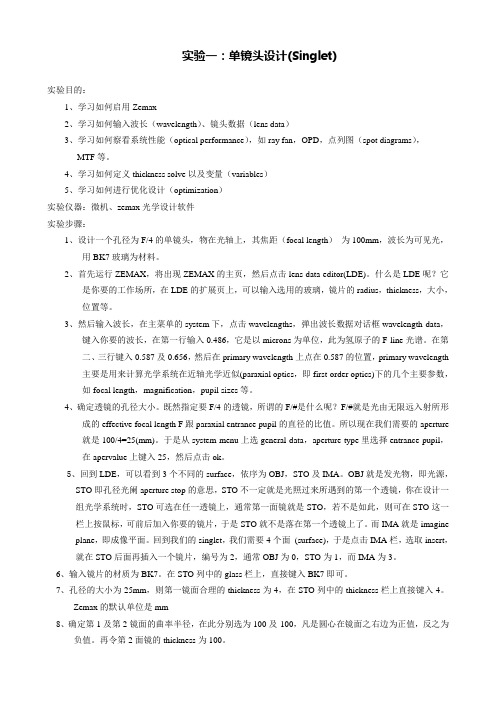
实验一:单镜头设计(Singlet)实验目的:1、学习如何启用Zemax2、学习如何输入波长(wavelength)、镜头数据(lens data)3、学习如何察看系统性能(optical performance),如ray fan,OPD,点列图(spot diagrams),MTF等。
4、学习如何定义thickness solve以及变量(variables)5、学习如何进行优化设计(optimization)实验仪器:微机、zemax光学设计软件实验步骤:1、设计一个孔径为F/4的单镜头,物在光轴上,其焦距(focal length)为100mm,波长为可见光,用BK7玻璃为材料。
2、首先运行ZEMAX,将出现ZEMAX的主页,然后点击lens data editor(LDE)。
什么是LDE呢?它是你要的工作场所,在LDE的扩展页上,可以输入选用的玻璃,镜片的radius,thickness,大小,位置等。
3、然后输入波长,在主菜单的system下,点击wavelengths,弹出波长数据对话框wavelength data,键入你要的波长,在第一行输入0.486,它是以microns为单位,此为氢原子的F-line光谱。
在第二、三行键入0.587及0.656,然后在primary wavelength上点在0.587的位置,primary wavelength主要是用来计算光学系统在近轴光学近似(paraxial optics,即first-order optics)下的几个主要参数,如focal length,magnification,pupil sizes等。
4、确定透镜的孔径大小。
既然指定要F/4的透镜,所谓的F/#是什么呢?F/#就是光由无限远入射所形成的effective focal length F跟paraxial entrance pupil的直径的比值。
所以现在我们需要的aperture 就是100/4=25(mm)。

第1章ZEMAX入门ZEMAX是一款使用光线追迹的方法来模拟折射、反射、衍射、偏振的各种序列和非序列光学系统的光学设计和仿真软件。
ZEMAX有3种版本:ZEMAX-SE(标准版)、ZEMAX-XE(扩展版)、ZEMAX-EE(工程版),其中ZEMAX-EE的功能最为全面。
ZEMAX的界面设计得比较简洁方便,稍加练习就能很快地进行交互设计使用。
ZEMAX的大部分功能通过都能选择弹出或下拉式菜单来实现,键盘快捷键可以用来引导或略过菜单,直接运行。
本章将要讲述ZEMAX中的有关约定的解释,界面功能的习惯用法,以及一些常用窗口操作的快捷键。
一旦学会了在整个软件中通用的、简单的习惯用法,ZEMAX用起来就很容易了。
学习目标:(1)了解界面主窗口菜单的各项功能。
(2)熟练运用快捷工具栏。
(3)熟练掌握大量光学行业中约定的解释,如优化、公差分析等。
(4)熟练掌握各对话窗口的操作,如镜头数据、波长数据等。
1.1 ZEMAX的启动与退出安装ZEMAX软件后,系统自动在桌面上产生了ZEMAX快捷图标。
同时,“开始”菜单中也自动添加了ZEMAX命令。
下面讲解ZEMAX的启动与退出。
1.ZEMAX安装成功后,需要启动ZEMAX,才能使用该软件进行设计工作。
ZEMAX 的启动有4种方式。
(1)选择“开始”菜单命令启动。
选择“开始→ZEMAX”命令,启动ZEMAX,如图1-1所示。
(2)选择桌面快捷方式图标。
安装完成,系统会在桌面上自动创建ZEMAX的快捷方式图标,双击图标便可启动ZEMAX,如图1-2所示;右键单击快捷方式图标后单击“打开”也可以启动,如图1-3所示。
如果桌面上没有快捷方式图标,可以从“开始”菜单中找到相应的程序命令发送到桌面快捷方式,如图1-4所示。
2第1章ZEMAX入门图1-1 “开始”菜单命令启动图1-2 桌面快捷方式图标图1-3 右击快捷方式启动图1-4 发送桌面快捷方式(3)选择快速方式启动。
单击任务栏快速方式图标也可以启动ZEMAX。
